Cara Menginstal WordPress di Situs Anda Panduan Langkah demi Langkah
Diterbitkan: 2021-08-18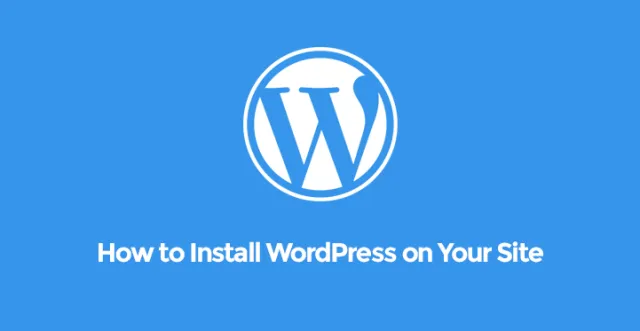
Panduan langkah demi langkah tentang cara menginstal WordPress di situs web Anda
WordPress adalah platform paling populer untuk membuat situs web manajemen konten.
Ini juga populer karena memiliki situs web bisnis profesional dengan bagian blog untuk perusahaan yang menjual produk dan layanan.
Alasan popularitasnya adalah terlalu mudah untuk merancang, membuat, dan mengelola situs web WordPress tanpa pengetahuan teknis.
Alasan lain adalah fungsinya melalui plugin yang memungkinkan Anda memiliki fitur apa pun di situs web Anda dengan beberapa klik. Ketika seorang pemula ingin memulai sebuah situs web, menjadi perhatian baginya untuk menginstal WordPress di ruang server web yang dibeli dan membuat situs web berdasarkan itu.
Berikut adalah langkah-langkah tentang cara menginstal WordPress di situs Anda. Perhatikan bahwa host web yang berbeda memiliki alat yang berbeda untuk menginstal WordPress dari cPanel.
Cara Menginstal WordPress Di Situs Web yang Dihosting GoDaddy
GoDaddy adalah salah satu host web populer untuk menghosting situs web WordPress. Jika Anda telah membeli paket WordPress terkelola GoDaddy, akan sangat mudah untuk menginstal WordPress. Cukup masuk ke akun Anda dan buka Produk Saya. Di layar berikutnya, temukan hosting web tepat di bawah domain. Klik tombol Kelola di sana.
Temukan situs web Anda di layar berikutnya tempat Anda ingin menginstal WordPress dan klik tombol Kelola yang sesuai dengan itu. Catatan, Anda dapat memiliki beberapa situs web di bawah satu akun dan karenanya, Anda harus memilih situs web tempat Anda ingin menginstal WordPress.
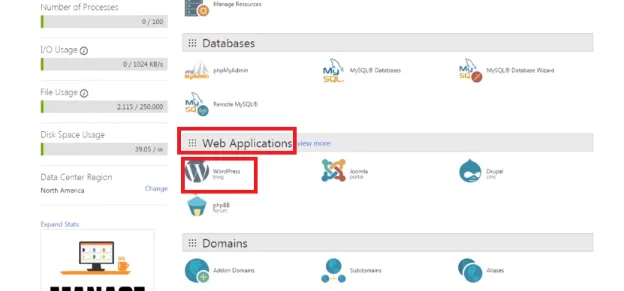
Halaman berikutnya adalah cPanel di mana Anda harus menuju ke bagian Aplikasi Web. Di sana Anda akan menemukan WordPress. Klik dua kali itu dan di layar berikutnya, klik tombol Instal Aplikasi Ini. Selanjutnya, Anda harus memberikan nama pengguna dan kata sandi Admin yang melaluinya Anda dapat mengakses dasbor situs web WordPress Anda.
Cara Menginstal WordPress Di Situs Web yang Dihosting BlueHost
BlueHost adalah host web WordPress yang direkomendasikan secara resmi. Secara alami, ia memiliki jumlah situs web WordPress paling banyak yang dihosting di servernya. Menginstal WordPress di situs web yang memiliki BlueHost sebagai servernya sangat sederhana. Ini menggunakan pasar MOJO yang membutuhkan beberapa klik untuk menyelesaikan proses instalasi. Cukup masuk ke akun BlueHost Anda.
Di menu atas, Anda akan menemukan opsi menu Hosting. Klik itu dan di bawah itu, klik cPanel di mana alat pasar MOJO menunggu perhatian Anda.
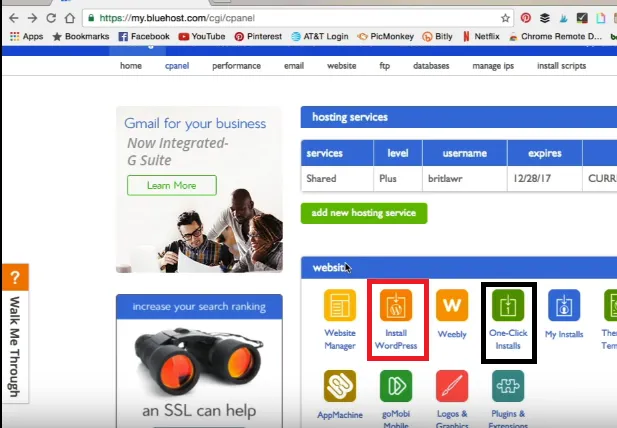
Pada layar cPanel, temukan opsi Instal WordPress di bawah tab Website. Ada opsi lain bernama One-Click Install. Keduanya membawa Anda ke pasar MOJO. Di layar berikutnya, klik tombol Instal, dan Anda akan diminta untuk memilih nama domain situs web tempat Anda ingin menginstal WordPress.
Selanjutnya, ia akan menanyakan nama situs, nama pengguna admin, dan kata sandi. Setelah menyediakannya, klik tombol Instal Sekarang.
Diperlukan beberapa saat untuk menginstal WordPress karena Anda dapat melihat melalui bilah kemajuan. Setelah instalasi selesai, Anda akan melihat pemberitahuannya di layar. Kemudian Anda dapat pergi ke URL Admin dan login ke dashboard situs WordPress Anda.
Cara Memasang WordPress Di InMotion Hosting dan Situs Web yang Dihosting SiteGround
Host web InMotion Hosting dan SiteGround cukup populer dan menampung banyak situs WordPress, dan jumlahnya selalu meningkat. Karena berbagai fitur keamanan, orang-orang menggunakan BlueHost yang merupakan host web resmi yang direkomendasikan untuk WordPress.
InMotion dan SiteGround menggunakan alat Softaculos yang tersedia di cPanel untuk memungkinkan penggunanya menginstal WordPress untuk situs web mereka. Sama seperti MoJo Marketplace, ini juga merupakan penginstal otomatis.
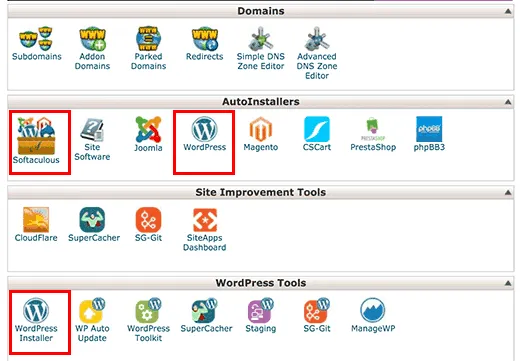
Masuk ke akun cPanel Anda secara langsung dan temukan judul Auto-Installers. Di sana Anda akan menemukan dua opsi – Softaculous dan WordPress. Klik siapa saja dan di layar berikutnya, pilih tab Instal. Kemudian berikan nama domain Anda, nama situs, deskripsi situs, nama pengguna admin, kata sandi, dan alamat email.

Ada opsi lain seperti bahasa, tema untuk dipasang dan pengaturan lanjutan lainnya yang dapat Anda pilih untuk dihilangkan dan klik tombol Instal secara langsung. Bahkan jika Anda memilih tema atau bahasa, Anda akan dapat mengubahnya nanti.
Setelah semua selesai, instalasi akan dimulai dan Anda akan melihat bilah kemajuan dan ketika mencapai 100%, Anda akan menerima URL Admin untuk masuk ke dasbor Anda.
Cara Menginstal WordPress Di Situs Web yang Dihosting HostGator
Cara Menginstal WordPress Di Situs Web Berbasis HostGator
HostGator tidak diragukan lagi adalah host web termurah untuk situs web WordPress. Orang yang memiliki anggaran rendah umumnya memilih HostGator.
Selain itu, selalu ada beberapa diskon musiman besar yang terjadi di situs, dan Anda juga dapat menemukan kode kupon di situs kupon untuk mengurangi harga Anda secara signifikan. HostGator menggunakan alat QuickInstall untuk memungkinkan penggunanya menginstal WordPress dengan mudah.
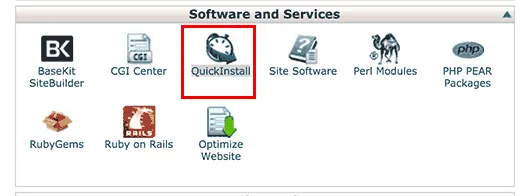
Untuk menginstal WordPress di situs Anda, masuk ke akun HostGator Anda. Buka cPanel dan gulir ke bawah untuk menemukan judul Perangkat Lunak dan Layanan. Di bawah itu, Anda akan menemukan QuickInstall terdaftar. Klik itu, dan Anda akan mencapai Halaman QuickInstall di mana Anda harus mengklik opsi WordPress di menu atas.
Terakhir, Anda akan melihat tombol bernama Instal WordPress, klik itu dan isi detail kredensial situs dan admin dan tunggu instalasi selesai.
Cara Instal WordPress Secara Manual Menggunakan FTP
Pengguna tingkat lanjut mengunggah WordPress secara manual setelah membuat beberapa perubahan pada file asli WordPress karena alasan teknis. Teknik ini berlaku untuk semua web host. Untuk menginstal secara manual, Anda memerlukan perangkat lunak FTP. FileZilla adalah yang paling populer, dan Anda perlu mengunduh WordPress versi terbaru dari situs resmi WordPress.
Buka software FTP dan login ke cPanel. Anda harus pergi ke direktori web dan berada di dalam folder public_html di mana Anda perlu mentransfer file WordPress yang diunduh. Kemudian Anda harus masuk ke cPanel melalui iklan browser buat database default dengan memberikan kredensial yang diperlukan.
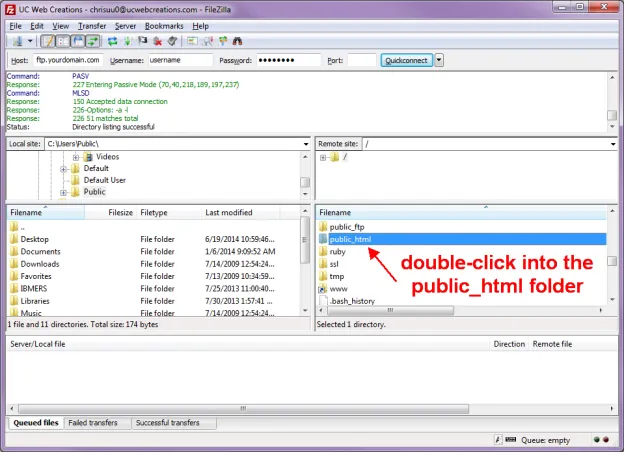
Setelah pengunggahan file WordPress dan pembuatan database selesai, ketik URL situs web Anda dan tekan enter pada bilah alamat browser. Anda akan diminta untuk memilih bahasa, memasukkan detail database yang Anda buat sebelumnya dan memberikan detail situs seperti nama situs, nama pengguna admin, dan kata sandi dan terakhir, Anda harus mengklik tombol Install WordPress untuk menyelesaikan instalasi.
Kemudian pergi ke halaman login admin Anda, dan login dengan sukses untuk mendarat di dasbor situs Anda dan mulai mendesain situs web Anda.
Video Tutorial Cara Memasang WordPress di Situs Anda:
